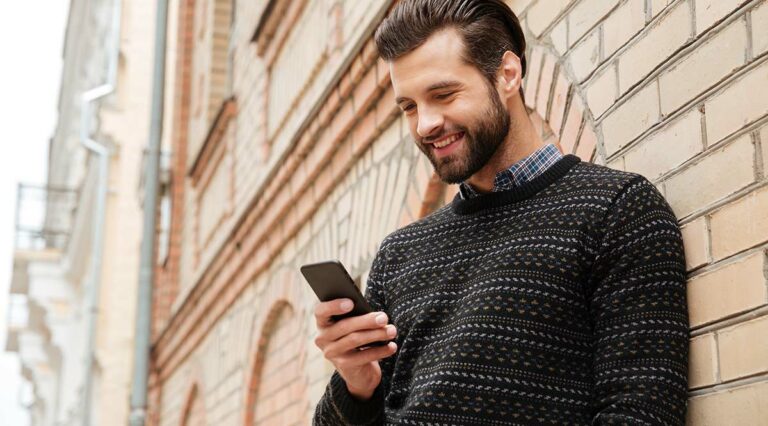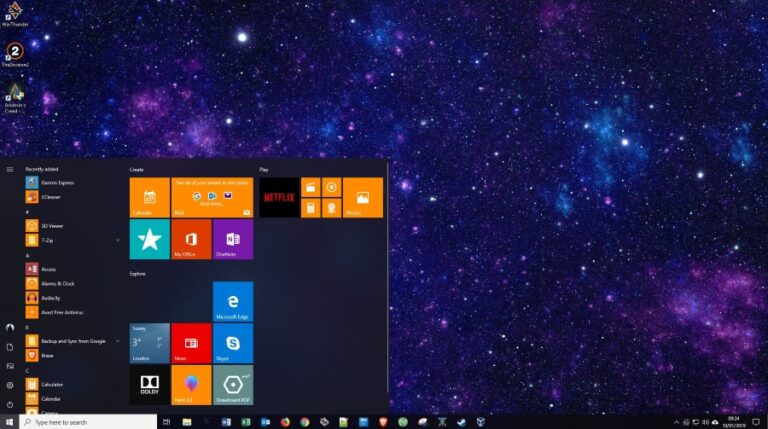Как да добавите музика към история, публикация или барабан в Instagram
Instagram има много полезни функции; една от най-популярните е опцията за добавяне на музика директно към истории, публикации и ролки. Instagram предлага дълъг избор от мелодии от своята музикална библиотека и възможност за импортиране на песни от други услуги за стрийминг на музика, като Spotify.
Instagram ежедневно добавя нови мелодии в музикалната си библиотека. Ако сте любопитни относно предимствата и недостатъците на добавянето на музика към вашето съдържание в Instagram, тази статия ще ви научи на всичко необходимо за добавяне на музика към вашата история или публикация в Instagram. Ще видите и някои често срещани въпроси и погрешни схващания относно музиката в Instagram. Да започваме.
Как да добавите музика към Instagram Story на Android/iOS/iPhone
Няма значение дали имате iPhone или устройство с Android, стига Instagram да е актуализиран до най-новата версия. Процесът на добавяне на музика към Instagram е еднакъв и за двете.
Программы для Windows, мобильные приложения, игры - ВСЁ БЕСПЛАТНО, в нашем закрытом телеграмм канале - Подписывайтесь:)
Забележка: Този метод изисква текстове или обложки на албуми да се показват във вашата история, но можете да ги преоразмерите по ваш вкус. Освен това можете законно да използвате премиум музикални клипове от библиотеката на Instagram (използва Facebook Sound Collection).
Ето как се прави.
- Отворете приложението Instagram, след което докоснете Вашата история в горния ляв ъгъл.

- Продължете към добавяне на история. Задръжте върху първото изображение/видеоклип, след което докоснете всяко допълнително, което искате да добавите/премахнете. Докоснете Напред, когато сте готови.

- Изберете стила за вашата история, който включва оформление за колаж история или разделяне, за да направите всяко изображение/видео нов сегмент. Избирането на отделно изисква редактиране на всеки сегмент.

- Докоснете иконата на стикера в горната част на екрана.

- Изберете стикера Музика. Можете да използвате лентата за търсене в горната част, за да отидете директно до правилния.

- Instagram показва препоръчани песни, както и различни категории, от които можете да избирате. Докоснете съседната икона за възпроизвеждане, за да прегледате всяка песен.

- Докоснете песен, за да я добавите към вашата публикация или история.

- Регулирайте плъзгача в долната част, за да изберете позицията на песента. Ще видите текста, докато плъзгате. Можете също да промените цвета/изгледа/стила на музиката и текста или да използвате обложката на албума.

- Докоснете Готово, когато приключите с процеса на редактиране.

- Преоразмерете, завъртете или преместете текстовете (или обложката на албума) на екрана, като ги задържите и ги преместите, плъзнете или завъртите.

- Ако сте избрали Отделно за оформлението в стъпка 3 по-горе, трябва да редактирате всеки сегмент от историята поотделно, като го докоснете. Всеки има музика (ако желаете), когато се пуска автоматично.

- Докоснете Напред, когато приключите с редактирането на вашата история.

- Изберете вашата история в долната част, за да я публикувате във вашата история в Instagram.

Когато вашите последователи отворят вашата история в Instagram, добавената от вас песен автоматично се възпроизвежда за всеки сегмент, който сте редактирали. Ако искат да видят коя песен се изпълнява, могат да докоснат заглавието под вашето име и песента ще изскочи в друг раздел.
Как да добавите музика към Instagram Reel
Instagram пусна функцията Reels през август 2020 г. Тъй като е толкова нова опция, Reels са един от най-лесните начини за публикуване на съдържание в Instagram, включително музика. За да добавите музика към барабан, следвайте стъпките по-долу.
- Докоснете знака + в горния десен ъгъл на началната страница на Instagram.

- Плъзнете и маркирайте Ролки в долната част на страницата.

- Изберете иконата Музика отляво.

- Изберете музикалната песен, която искате да добавите към барабана.

- Регулирайте плъзгача в долната част на екрана. Изберете частта от песента, която използвате за барабана.

Ако забравите да добавите музика, преди да запишете вашата макара, не се притеснявайте. Instagram ви позволява да добавяте музика преди или след запис на Reel.
Как да добавите музика към публикация в Instagram с помощта на приложения на трети страни
Instagram не ви позволява да добавяте музика директно към вашите публикации в Instagram. Можете да добавяте музика само към вашите Instagram Stories и Reels. Дори ако добавите музика към видеоклип, който сте направили във вашата история, и го изтеглите, той ще се изтегли без песента.
Ако искате да прикачите песен към видеоклип и да го качите в Instagram като публикация, трябва да редактирате видеоклипа си предварително. Има много безплатни приложения и програми за редактиране на видео, които ви позволяват да добавяте музика към вашите видеоклипове. Когато приключите, можете да качите видеоклипа във вашата емисия в Instagram. Едно от най-богатите на функции и лесни за използване безплатни приложения за редактиране на видео е InShot. Можете също да използвате песни, плейлисти и албуми от Spotify.
Как да добавите аудио/музика към публикации в Instagram с помощта на InShot
- Отворете приложението InShot и натиснете бутона Video.

- Изберете видеоклипа, към който искате да добавите звук, от списъка.

- Докоснете бутона МУЗИКА в долния ляв ъгъл.

- Докоснете Записи, за да отворите музикалното меню.

- За да добавите представена песен, изберете раздела ПРЕДПОЛАГАНИ, след това прегледайте и изберете от категории като Vlog, Mood, Beats и др.

- Изберете песен за преглед. След това докоснете иконата за изтегляне или ИЗПОЛЗВАЙТЕ, за да я добавите към видеоклипа си.

- Изберете раздела Моята музика в навигационното меню под видеоклипа, за да добавите своя собствена музика.

- Прегледайте и изберете която и да е песен, за да я визуализирате, след което докоснете USE, за да я добавите към видеоклипа си. Бъдете внимателни с материали, защитени с авторски права.

- За да добавите звукови ефекти, докоснете раздела ЕФЕКТИ, след което изберете категория.

- Изберете песен с ефект, за да я визуализирате, след което докоснете USE, за да я добавите към видеоклипа си. Всички звуци в раздела ЕФЕКТИ са без защита на авторските права.

- За да редактирате времето, избледняването или други настройки, свързани с аудиото, докоснете лентата на записа за правилното аудио заглавие. Просто го докоснете. Ще видите бели маркери да се появяват в краищата.

- Задръжте натиснат върху началния или крайния бял маркер. Преместете/настройте началната позиция на аудио записа (винаги започвайки от началото на записа) в съответствие с видеото. Можете също да регулирате крайната позиция (винаги изрязва остатъка).

За разширено редактиране преминете към следващата стъпка. В противен случай преминете към стъпка 16.
- Докато аудиозаписът все още е избран (показва бели маркери), докоснете РЕДАКТИРАНЕ.

- Плъзнете лилавите точкови маркери (наляво и надясно), за да изрежете аудиото, както сметнете за добре, като например да го изрежете, за да започнете от 3,7-секунда, а не от началото, и да завършите песента на 19,4-секунда. Визуализацията продължава да се възпроизвежда, докато редактирате.

- Докоснете отметката, когато приключите с настройките за рязане, сила на звука и затихване.

- Приложението се връща към екрана за редактиране на аудио на песента. Докоснете иконата за възпроизвеждане, за да прегледате редакциите си.

- Ако е необходимо, можете да редактирате отново песента, като докоснете лентата на аудиозаписа и изберете РЕДАКТИРАНЕ.

- Ако не е необходимо да редактирате песента, можете да добавите още ПИСИ, ЕФЕКТИ или дори да ЗАПИШЕТЕ вашите собствени звуци.

- Можете да регулирате основната сила на звука на видеоклипа, като докоснете VOLUME.

- Докоснете отметката, за да запазите всички промени.

- Когато сте доволни от окончателните редакции, докоснете SAVE в горния десен ъгъл.

- Потвърдете своята разделителна способност, кадрова честота и размер, след което докоснете ЗАПАЗИ още веднъж.

- Вашият аудио/видео файл вече е записан, представен от отметка в зелен кръг. Можете (A) да докоснете иконата на отметка, за да видите подробностите за местоположението, (B) да пуснете видеоклипа от миниатюрата в горната част или (C) да споделите видеоклипа директно в Instagram.

Как да добавите аудио/музика към публикации в Instagram с помощта на Spotify
Можете също така да добавяте музика към публикации в Instagram от Spotify, независимо дали е песен, албум или цял плейлист. Още веднъж, този метод е идентичен както за iPhone, така и за Android устройства. Така се прави:
- Отворете вашето приложение Spotify.

- Изберете песента, албума или плейлиста, който искате да добавите към Instagram.

- Докоснете трите точки от дясната страна на заглавието на песента.

- Превъртете надолу и докоснете Споделяне.

- Докоснете Instagram Stories.

Вашата история ще се отвори с предварително заредена песен и можете да правите допълнителни корекции. Когато приключите с усъвършенстването на видеоклипа, публикувайте го във вашата история. Ако вашите последователи имат акаунти в Spotify, те могат да отворят песента в Spotify.
Забележка: Имаше проблем при добавянето на песни от Spotify към Instagram, но скорошна актуализация разреши грешката. Уверете се, че вашето приложение Instagram е актуализирано.
Как да добавите музика към публикация в Instagram по „стария начин“
Добавянето на песни към вашата Instagram Story по „стария начин“ се отнася до това как хората са добавяли мелодии, преди Instagram да въведе музикалната функция. Така се прави:
- Започнете да свирите песента, която искате да публикувате. Това може да бъде всяка песен в библиотеката на вашия телефон или приложение за стрийминг на музика.

- Отидете в Instagram и отворете вашата история, докато песента все още се изпълнява във фонов режим.

- Започнете да снимате своята история, като натиснете бутона за запис.

- Направете всички необходими корекции в историята. Публикувайте го, като докоснете Вашата история в долния ляв ъгъл.

Когато пуснете вашата история, ще можете да чуете песента във фонов режим. Страхотното при този метод е, че нямате ограничение от 15 секунди. Можете да запишете толкова истории, колкото искате.
Допълнителни ЧЗВ
Ако не сме отговорили на всичките ви въпроси относно музиката в Instagram по-горе, продължете да четете!
Как отваряте Spotify Songs от Stories?
След като споделите определена песен от Spotify, можете да я отворите от вашия Instagram. Тази опция е достъпна и за вашите последователи, които може да се интересуват от току-що публикуваната от вас песен.
За да отворите Spotify от Instagram, трябва да:
- Отворете своята история.

- Докоснете опцията Възпроизвеждане в Spotify под вашето име.

- Докоснете Open Spotify.

Песента веднага ще се отвори във вашия Spotify. Имайте предвид, че трябва да сте влезли в акаунта си, за да работи това.
Забележка: Потребителите на Instagram без акаунт в Spotify няма да могат да направят това.
Добавете любимите си мелодии към вашата история в Instagram
Вече знаете как да добавяте музика към вашите снимки и видеоклипове във вашите истории в Instagram. Имайки предвид различните музикални приложения, които можете да използвате, за да добавите любимите си мелодии, небето е границата! Добавянето на музика е чудесен начин да увеличите ангажираността си в социалните медии.
Добавяли ли сте някога песен към своя Instagram? Използвахте ли някой от методите, посочени в това ръководство? Оставете коментар в секцията по-долу.
Программы для Windows, мобильные приложения, игры - ВСЁ БЕСПЛАТНО, в нашем закрытом телеграмм канале - Подписывайтесь:)